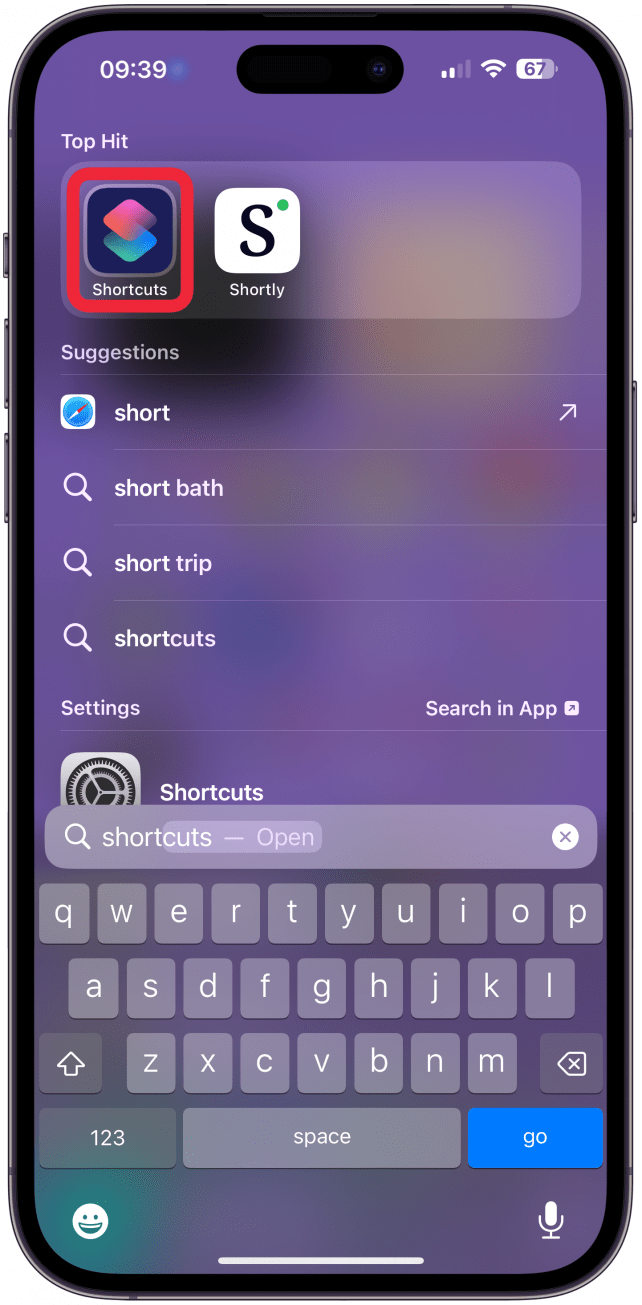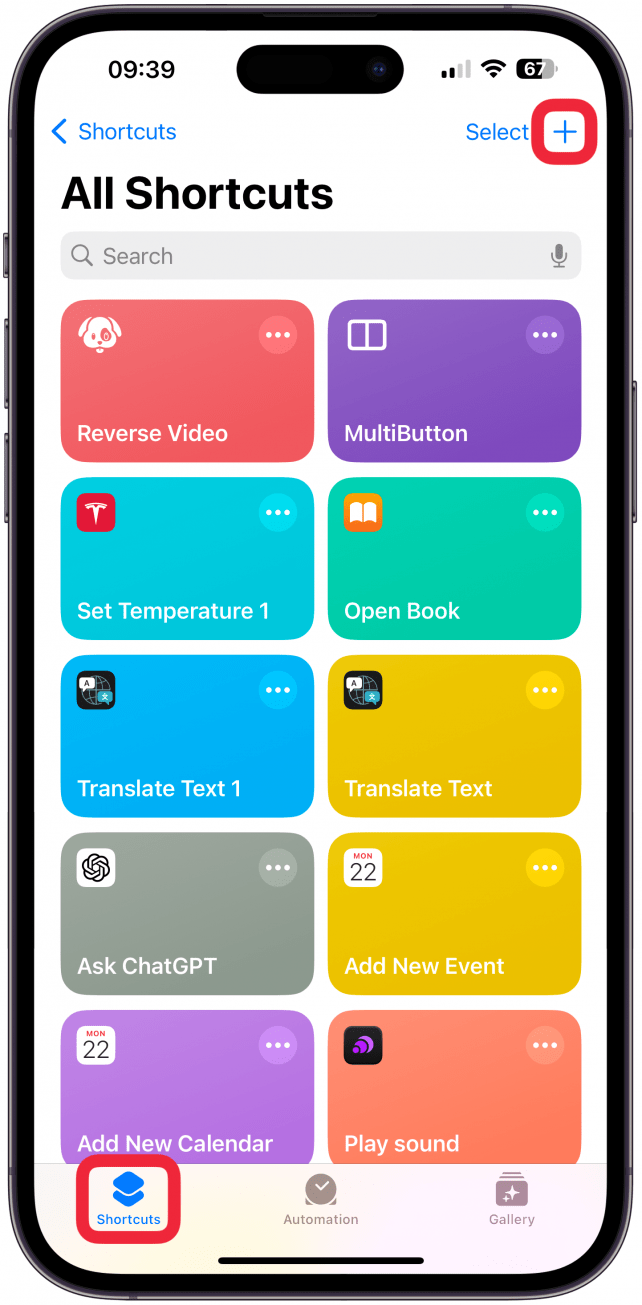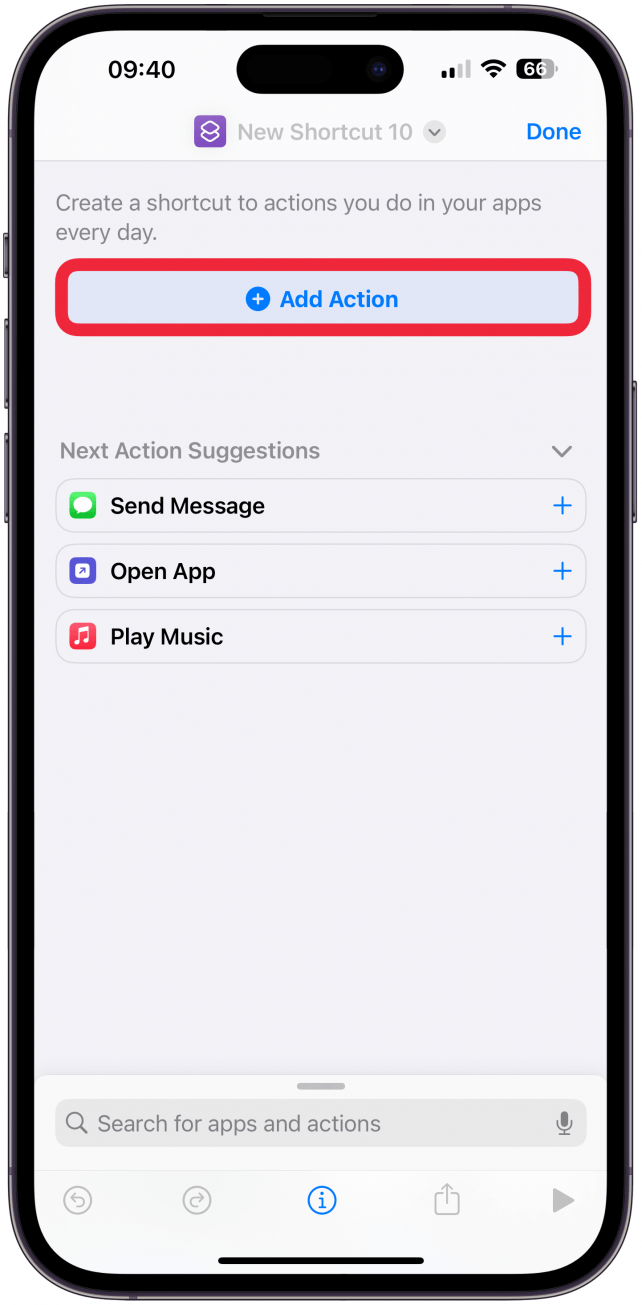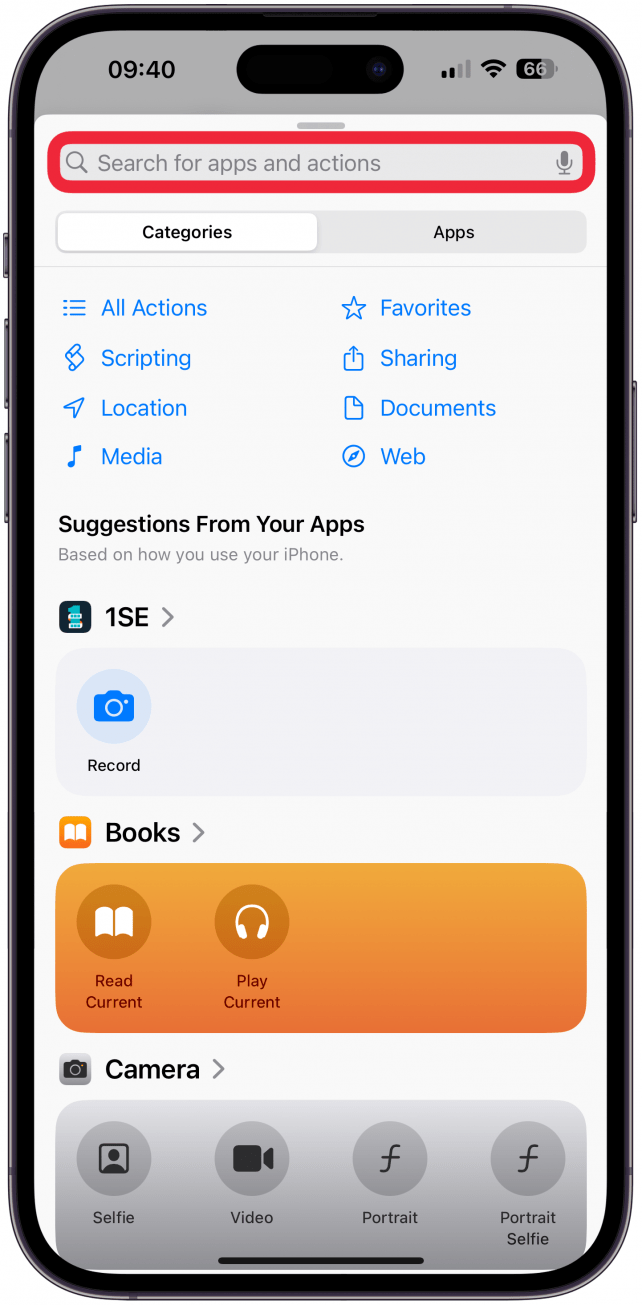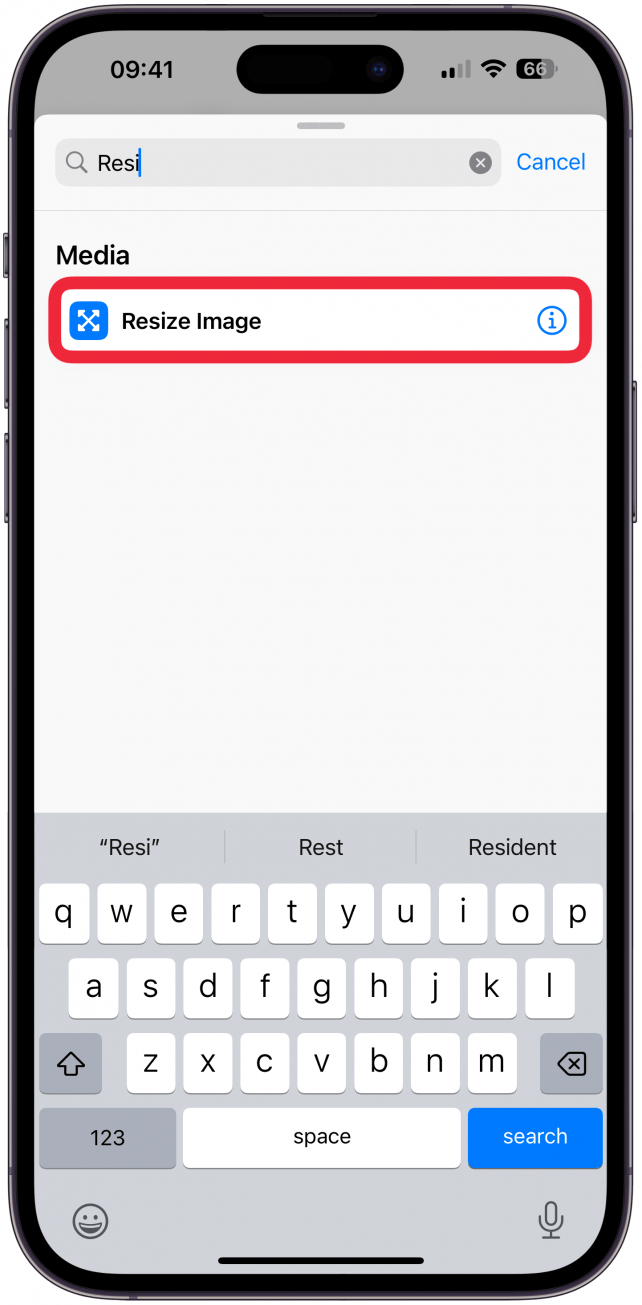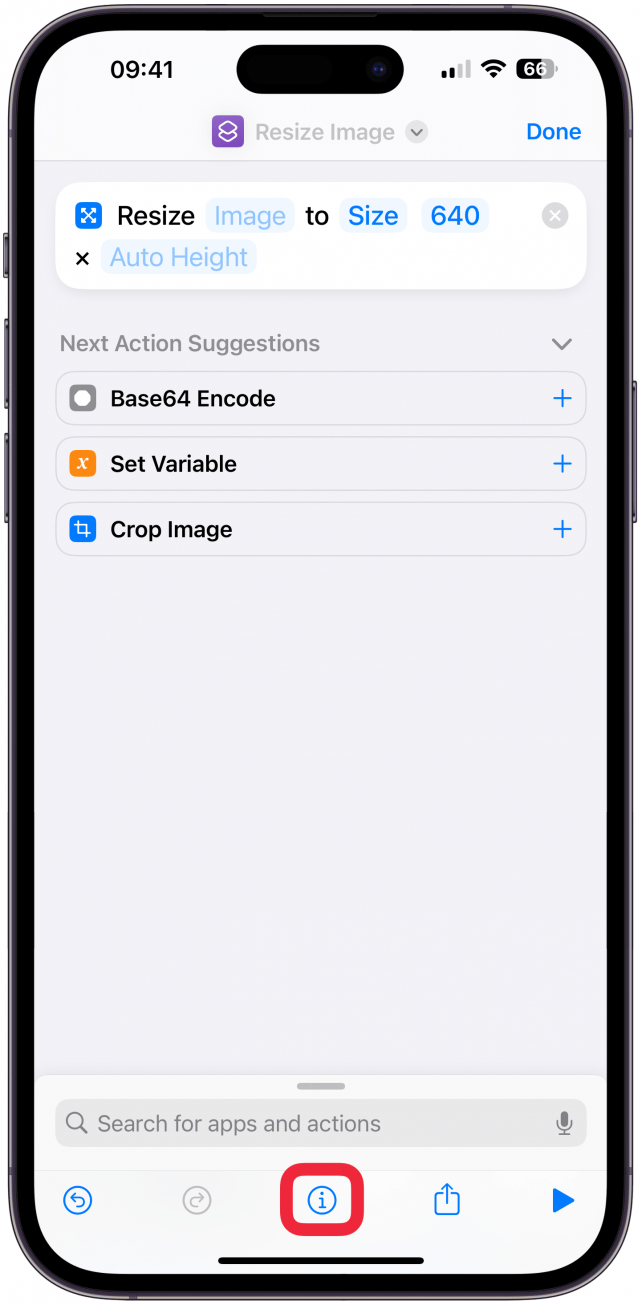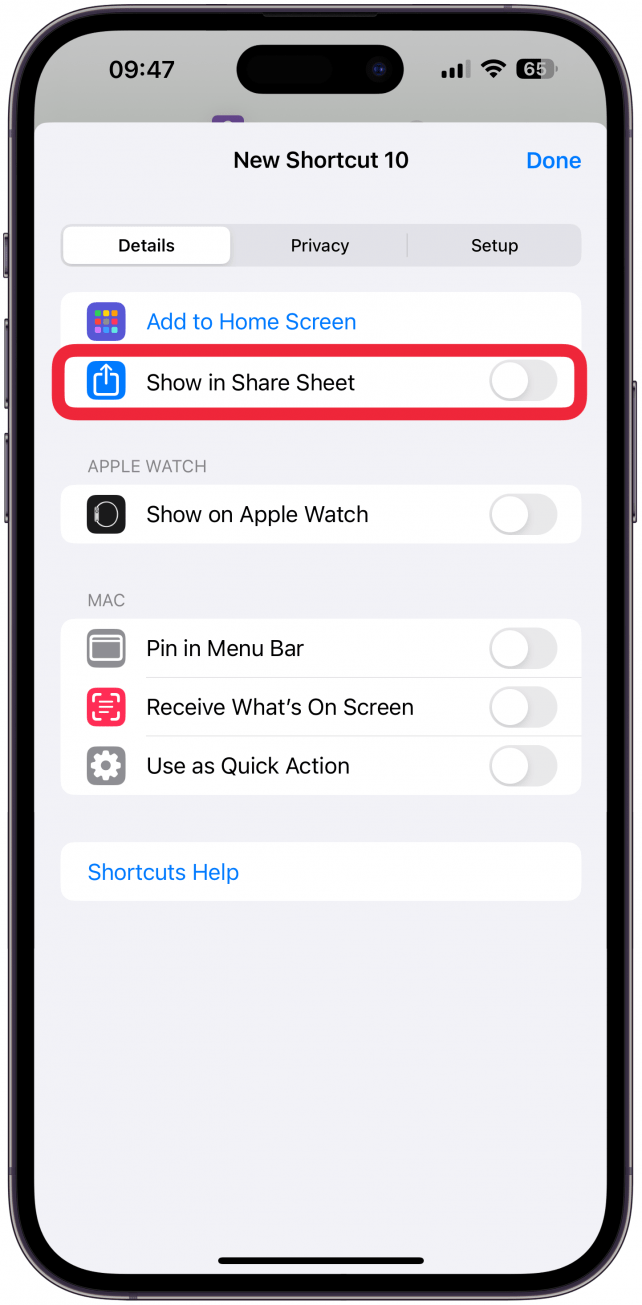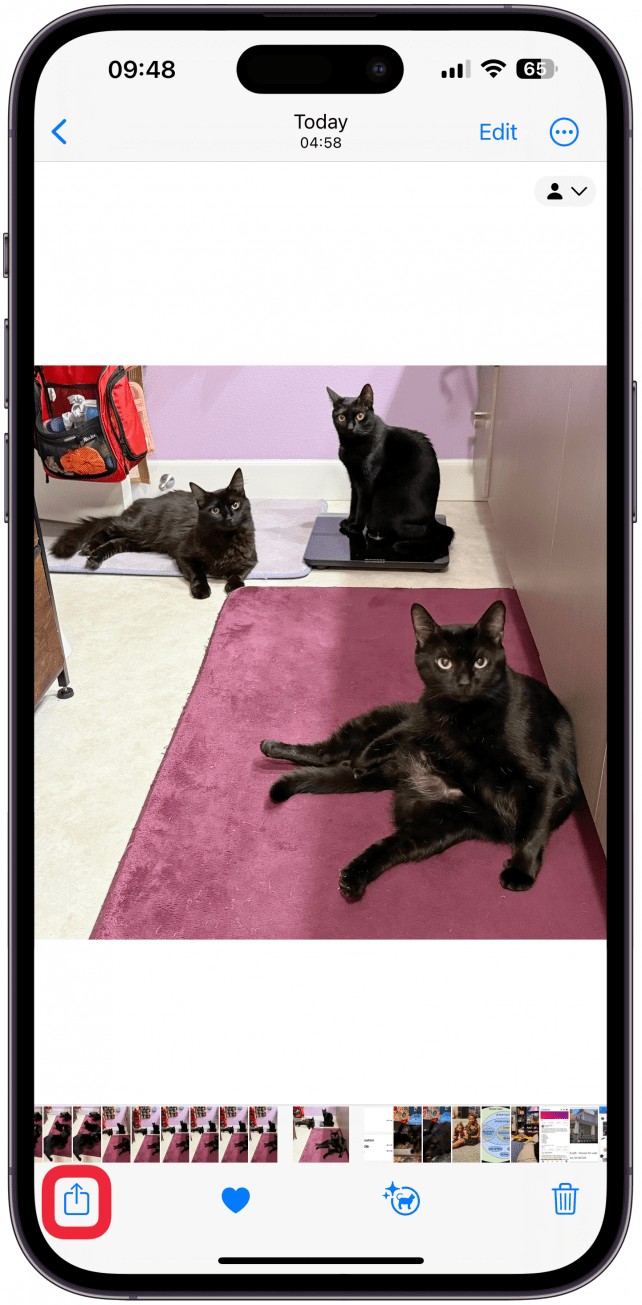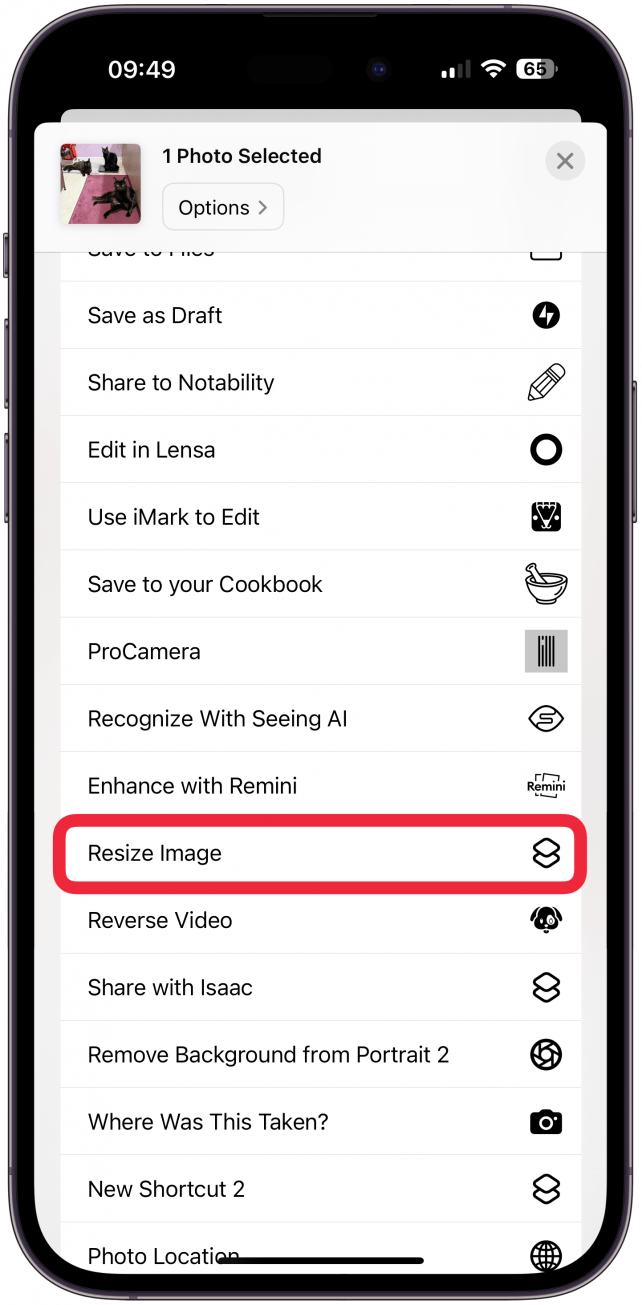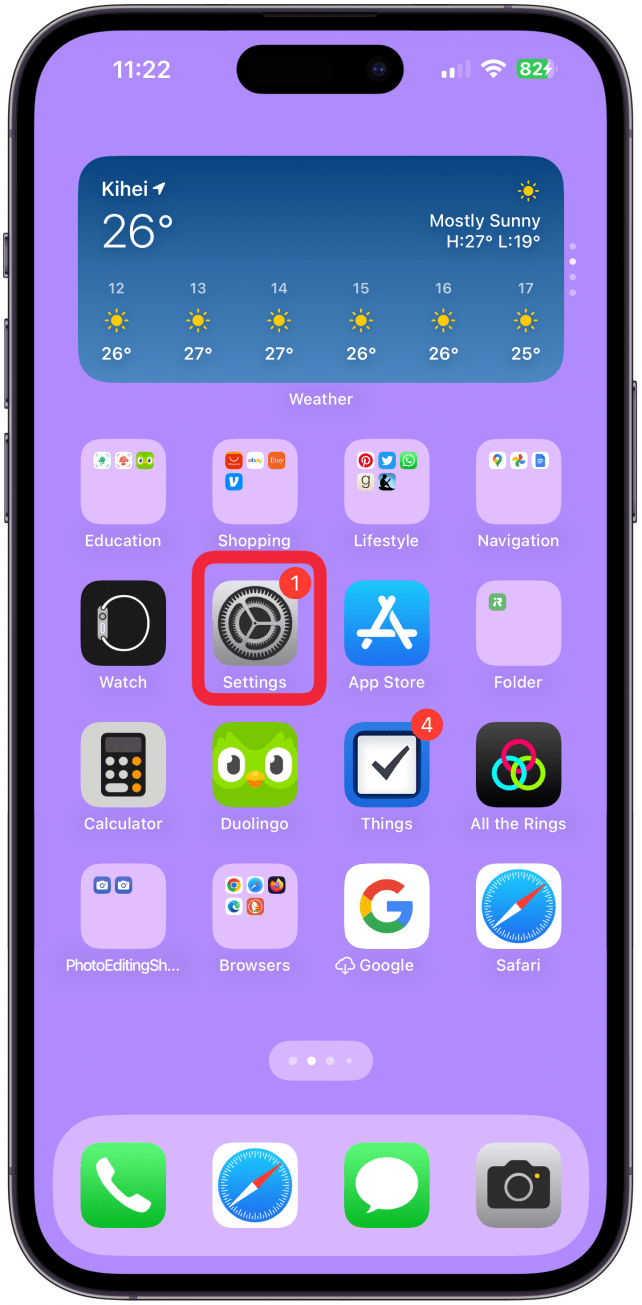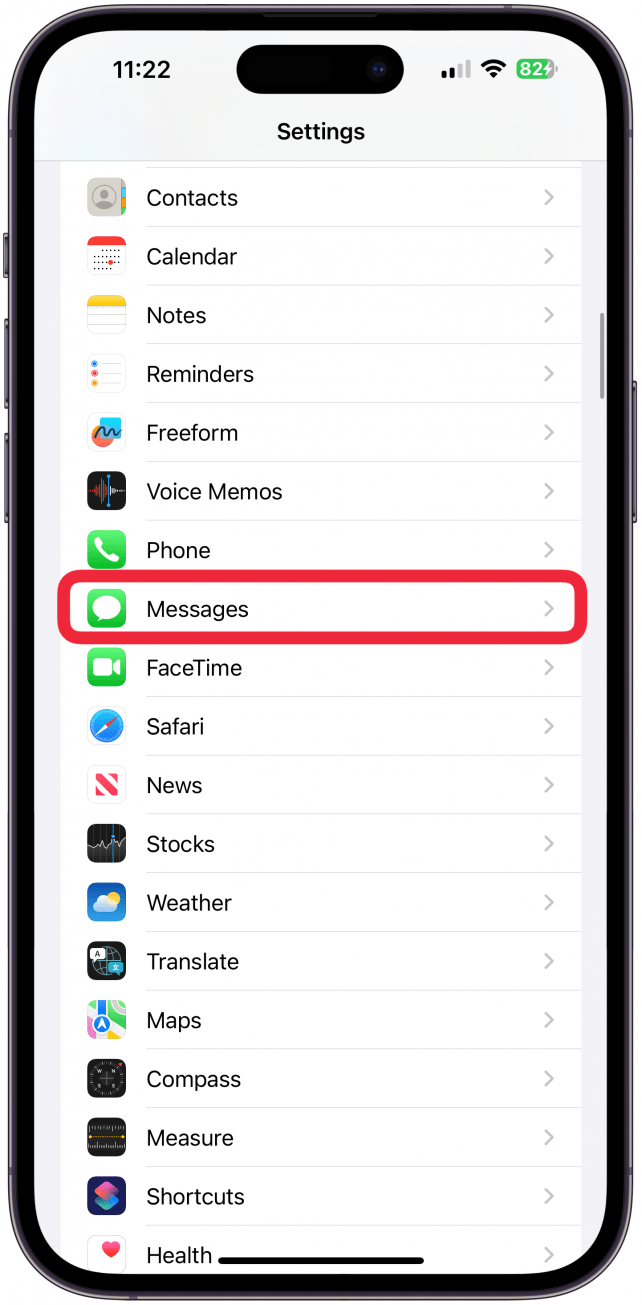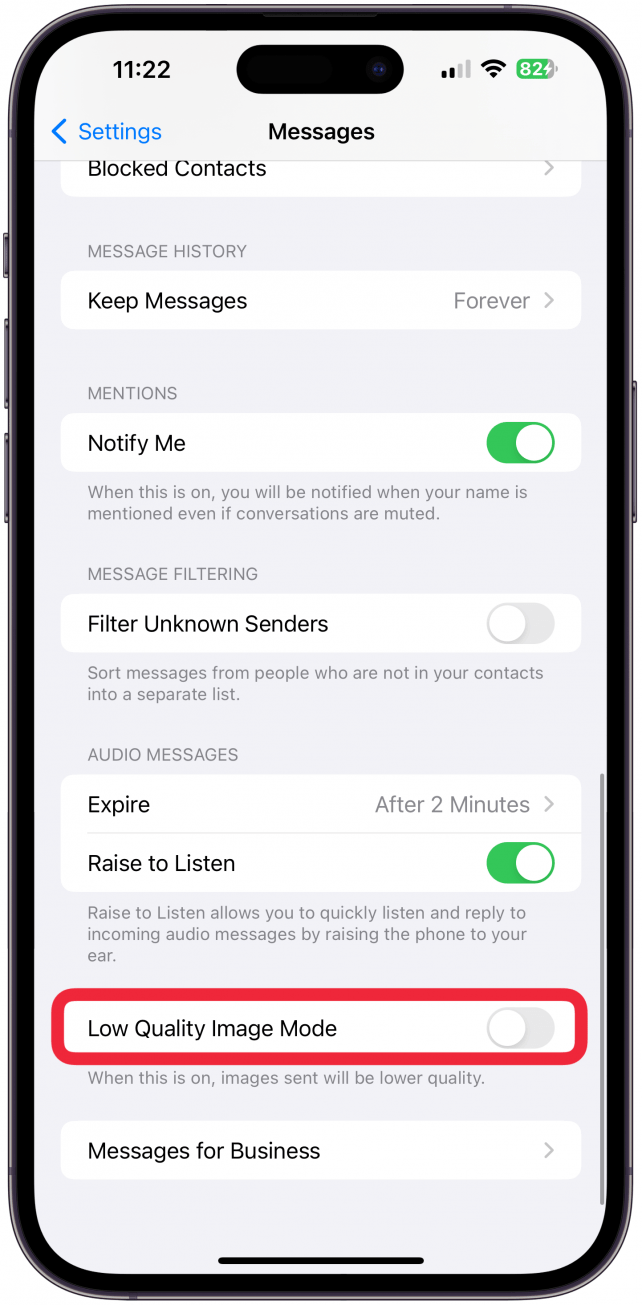تعرف على كيفية جعل صورة أصغر أو أكبر أو تغيير نسبة العرض إلى الارتفاع على جهاز iPhone الخاص بك باستخدام تطبيقات الطرف الأصلي والثالث. سنعلمك كيفية استخدام تطبيق الاختصارات لتغيير حجم الصور يدويًا ، وتطبيق الصور لاقتصاص الصور ، وإعدادات تطبيق الرسائل لإرسال صور ذات جودة أقل تلقائيًا.
كيفية تغيير حجم الصور على iPhone باستخدام تطبيق الاختصارات
على الرغم من أن تطبيق الاختصارات يمكن أن يبدو مخيفًا ، فمن السهل حقًا إنشاء اختصار مخصص لتغيير حجم صورك. والأفضل من ذلك ، يمكن إضافة الاختصار إلى ورقة المشاركة الخاصة بك بحيث يمكنك تغيير حجم الصور مباشرة من تطبيق الصور الخاص بك. إليك كيفية تقليص حجم الصور على iPhone:
- افتح تطبيق الاختصارات .

- انتقل إلى علامة التبويب اختصارات إذا لم تكن موجودًا بالفعل ، وانقر على أيقونة Plus في الزاوية اليمنى العليا.

- اضغط على إضافة إجراء .

- اضغط على علامة تبويب البحث في الأعلى واكتب “تغيير الحجم”.

- حدد تغيير حجم الصورة .

- هنا يمكنك تخصيص الاختصار إذا كنت ترغب في ذلك. أوصي بتجربته بالطريقة التي تكون بها أولاً والبحث في تخصيصها لاحقًا. بعد ذلك ، انقر فوق أيقونة I في أسفل الشاشة.

- تبديل في ورقة المشاركة ، ثم اضغط على القيام به . اضغط على القيام به مرة أخرى لحفظ الاختصار.

- الآن ، يمكنك اختبار تغيير حجم صورة عن طريق التنقل إلى صورة في تطبيق الصور وفتح صورة ترغب في تغيير حجمها. اضغط على أيقونة المشاركة .

- قم بالتمرير لأسفل وانقر فوق تغيير حجم الصورة .

سيتم حفظ صورتك المغيّرة في ألبوم صور Recents في تطبيق الصور. يمكنك النقر على أيقونة I لرؤية الحجم الجديد. فيما يلي الصورة المغيّرة مقارنة بالأصل.
 اكتشف ميزات iPhone Hidden Tip Tip Tip اليومية (مع لقطات الشاشة والتعليمات الواضحة) حتى تتمكن من إتقان iPhone في دقيقة واحدة فقط في اليوم.
اكتشف ميزات iPhone Hidden Tip Tip Tip اليومية (مع لقطات الشاشة والتعليمات الواضحة) حتى تتمكن من إتقان iPhone في دقيقة واحدة فقط في اليوم.
ملحوظة
إذا كنت ترغب في تخصيص الاختصار في الخطوة 6 ، أولاً ، يمكنك النقر على 640 وتغييره إلى عدد آخر من وحدات البكسل بناءً على العرض الذي تريد أن تكون صورك. سيتم ضبط ارتفاع الصورة تلقائيًا للحفاظ على النسبة كما هو. إذا قمت بالنقر فوق الحجم ، فيمكنك اختيار النسبة المئوية وتغيير حجم الصورة بناءً على نسبة مئوية بدلاً من عدد من البكسلات. يمكنك أيضًا إضافة خطوات إضافية ، مثل اقتصاص صورتك إلى نسبة عرضية معينة ، وحفظها تلقائيًا في مجلد معين ، إلخ.
مع تطبيق الاختصارات ، أي شيء تقريبًا ممكن! لمعرفة المزيد حول تطبيق الاختصارات ونصائح وحيل iPhone الأخرى ، تحقق من مجاني نصيحة من النشرة الإخبارية اليوم.
كيفية اقتصاص الصور على iPhone: نسب الارتفاع و Freehand
هناك طريقة شائعة أخرى لتغيير حجم الصورة وهي قصور صورتك في تطبيق الصور الخاص بك . ما لم تقم باقتصاصه بشكل كبير ، فإن الحجم الكلي للصورة لن يصبح أصغر بكثير. يمكنك اقتصاصه أو استخدام نسب الإعداد المسبق ، بما في ذلك مربع مثالي. إذا كنت تستخدم تطبيقات طرف ثالث لاقتصاص صورك ، مثل الصور الدائرية (المجانية) ، والتي يمكن أن تقطع الصور في شكل دائري ، فيمكنك تصدير الصورة المزروعة إلى حجم معين بالبكسل أو الملليمات أو سنتيمترات أو بوصة. بعد ذلك ، تعرف على كيفية تحويل PNG إلى JPEG أو HEIC إلى JPG على جهاز iPhone الخاص بك.
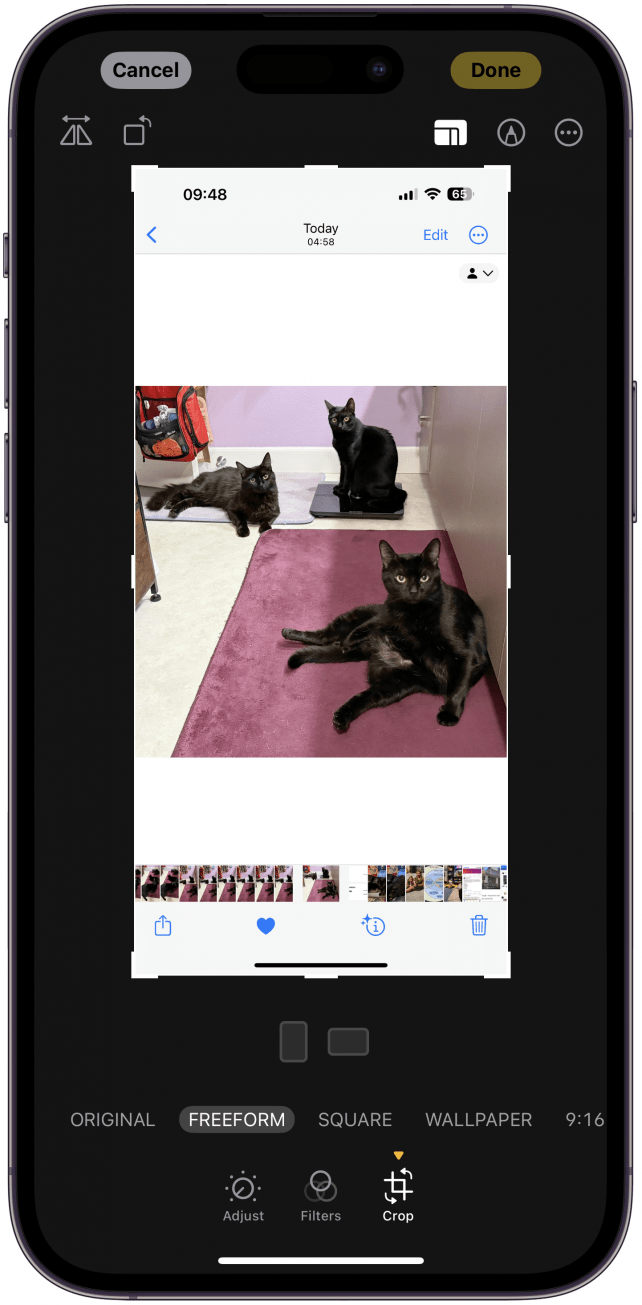
كيفية جعل حجم ملف الصورة أصغر في تطبيق الرسائل
في الماضي ، كان من الممكن اختيار حجم لأي صور كنت تشاركها عبر الرسائل أو تطبيق البريد. على الرغم من أن هذا لم يعد ممكنًا ، إلا أنه يمكنك تغيير إعدادات تطبيق الرسائل الخاصة بك لإرسال صور أصغر حجمًا تلقائيًا. ضع في اعتبارك أن هذه الصور قد لا تكون جيدة بما يكفي للطباعة أو استخدامها في مواقف معينة ، لذلك قد لا ترغب في أن يحدث هذا تلقائيًا. إليك كيفية جعل صورة أصغر في النصوص تلقائيًا:
- أفتح الإعدادات .

- اضغط على الرسائل .

- قم بالتمرير على طول الطريق لأسفل وتبديل وضع صورة منخفضة الجودة .

أنت الآن تعرف كيفية تقليل حجم ملف الصورة على أجهزة iPhone تلقائيًا عند إرسال رسائل نصية.
لقد علمتك الآن كيفية تغيير دقة صورة على جهاز iPhone الخاص بك باستخدام تطبيق الاختصارات الأصلي ، وتطبيق الصور ، وتطبيق الرسائل. يمكنك أيضًا استخدام تطبيقات الطرف الثالث مثل Canva (مجانًا) ، ولكن هناك الكثير للاختيار من بينها ، بما في ذلك تطبيقات الذكاء الاصطناعى التي يمكن أن تزيد من دقة صورتك.
التعليمات
- كيف أقوم بتحرير الصور على iPhone؟ يمكنك تحرير الصور على جهاز iPhone الخاص بك باستخدام تطبيق الصور الأصلي ولكن أيضًا تطبيقات الطرف الثالث ، بما في ذلك الصور المجانية.
- كيف يمكنني اختيار نسبة العرض إلى الارتفاع قبل التقاط صورة؟ إذا كان لديك نسبة عرض إلى الارتفاع المفضلة ولا ترغب في الاستمرار في تحرير جميع صورك ، فيمكنك تحديد نسبة العرض إلى الارتفاع قبل أن تضغط على زر الغالق عن طريق التمرير في وضع الصورة لتطبيق الكاميرا ، وانقر فوق الدائرة مع النسب ، وحدد الشخص الذي ترغب في التقاط الصورة فيه.
- كيف أضع صورتين جنبًا إلى جنب على iPhone؟ يمكنك إنشاء مجمعة مع صورتين جنبًا إلى جنب عن طريق استخدام اختصار Combine Images في تطبيق اختصارات iPhone الأصلي.